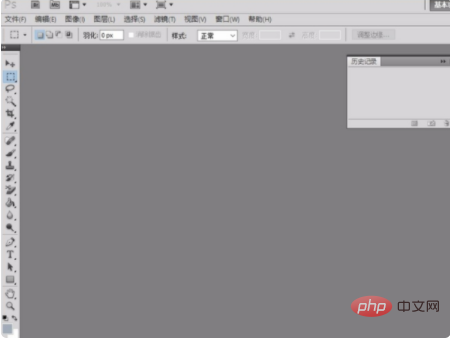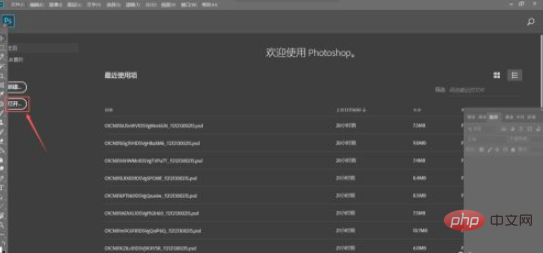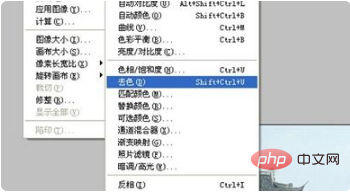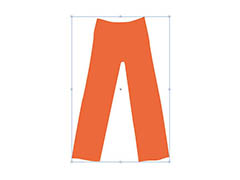这里我们教大家利用photoshop给一对可爱的儿童照片调出唯美的色调效果,photoshop打造清爽浪漫的儿童照片,本教程介绍了给照片减色以得到甜美浪漫的柔和效果的技巧。减色技巧在照片的处理中用处很大,将多余的杂色除掉,保留使图片柔美的色调,打造清爽甜美的浪漫效果。 最终效果

原图

1、打开原图,ctrl+j得到图层1。首先要对图片进行通道调整,增强观感,执行图像——应用图像,参数如图。
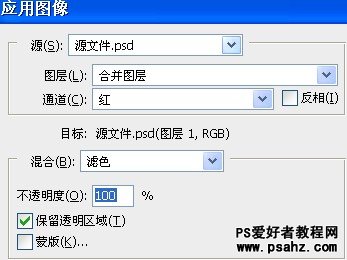
2、因为要唯美甜蜜的感觉,所以一定要拒绝强烈的视觉感受,要柔美,再柔美,所以用色阶降低对比度和亮度,当然,要一步步的调,新建调整图层,色阶,参数如图。

3、新建图层,得到图层2。 4、给图片加些好看的颜色,填充颜色#4b0049,混合模式改为“滤色”,不透明度60%。 5、再次新建调整图层,色阶,参数如图。

6、眠一直很依赖可选颜色中的黑白灰,总觉得这是画龙点睛最为重要的一点,所以呢,嘿嘿,新建调整图层,可选颜色,参数如图。

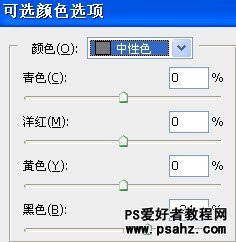
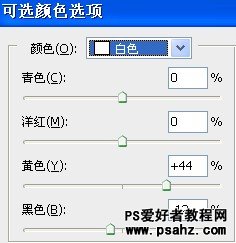
7、alt+ctrl+shift+e盖印图层,得到图层3,执行topaz滤镜,锐化一下,完成最终效果。